By Adela D. Louie, Last updated: February 4, 2018
In realtà, potresti incontrare alcuni problemi con il backup di Google Foto.
Potresti lamentarti del fatto che "il backup di Google foto è lento!" o "Google Foto si blocca sulla sincronizzazione e non funziona!", oppure "Google Foto dice che il backup è stato completato ma infatti non!"
Se il backup di Google foto non si aggiorna e sincronizza o funziona lento, vedi questa guida semplice su come risolvere i problemi Google Foto.
Suggerimenti:
Inoltre, ti consigliamo anche una alternativa a Google Foto per aiutarti a fare il backup.
Free DownloadFree Download
Google Foto è un'applicazione in grado di eseguire il backup di foto e video dal tuo dispositivo Android e iOS a cui puoi accedere dal Web utilizzando il tuo computer per visualizzare la tua libreria.
Tuttavia, a volte le foto di Google possono diventare davvero fastidiose perché ci sono casi in cui il backup di Google Foto funziona molto lento.
Vediamo avanti.

Parte 1. Funzionalità di Google Foto.Parte 2. Come risolvere backup lento e bloccato di Google FotoParte 3. Il migliore software alternativo per il backup di Google FotoConclusione
Parte 1. Funzionalità di Google Foto.
Ecco alcune cose che molte persone non conoscono riguarda a Google Foto.
- Trova persone, luoghi e oggetti.
Google Foto può organizzare le foto che hai caricato in base alla posizione e, entro la data, sono state scattate automaticamente. Puoi cercare le tue foto per qualsiasi cosa, come le foto che hai scattato durante le festività natalizie di una foto che hai scattato il mese scorso.
- Raggruppare le stesse facce insieme e etichettarle.
Google Foto può creare miniature di volti dalle tue foto. Per questo motivo, sarai in grado di cercare le tue foto di varie persone. Non devi preoccuparti di nulla perché questi tag rimarranno privati nel tuo account.
- Elimina le foto dopo il caricamento.
Google Foto può eliminare automaticamente foto e video dopo che li hai caricati. Questo rimuoverà tutte le copie ridondanti delle tue foto e dei tuoi video. In questo modo, puoi liberare lo spazio di archiviazione del tuo dispositivo Android.
- Foto di backup da altre app.
Il backup automatico può davvero tornare utile. Tuttavia, può eseguire il backup solo delle foto acquisite da un'applicazione Fotocamera predefinita. Con questo, puoi anche eseguire il backup di foto da Instagram, WhatsApp, Viber e altre applicazioni simili a queste applicazioni.
- Mostra le foto su una TV con Chromecast
Se solo nel caso in cui disponi di un Chromecast, puoi visualizzare foto e video su un grande schermo. Tutto quello che devi fare è installare l'applicazione Chromecast per Android o iOS e assicurarti sempre che entrambi i dispositivi siano connessi alla stessa connessione Wi-Fi.
- Carica più velocemente con il client desktop
Il backup di Google Foto può eseguire automaticamente il backup o il caricamento delle foto dal tuo dispositivo mobile e ha anche un caricatore desktop per Windows o Mac OS X.
Avere questo trascinerà anche le cartelle dal desktop al tuo account Google Foto. Questo ti tornerà utile se stai cercando di caricare un numero enorme di foto e video.
- Condividi foto e video con chiunque
Con questo, sarai in grado di condividere le tue foto e video semplicemente inviando un collegamento ai tuoi amici e familiari. È possibile accedere al collegamento anche se non dispongono di un'app Google Foto.
- Usa le tue foto di Google anche se sei offline.
Se hai abilitato "Backup e sincronizzazione" dal tuo dispositivo Android, verrà comunque eseguito il backup di tutte le foto e i video appena acquisiti dopo esserti connesso a una rete Wi-Fi o mobile.
Parte 2. Come risolvere backup lento e bloccato di Google Foto
Se riscontri un problema con il backup di Google Foto, qui raccogliamo alcune soluzioni per te che potresti prendere in considerazione di provare.
7 soluzioni per riparare il backup di Google Foto che va lento: Guida Rapida
- Controlla lo stato del backup di Google Foto
- Fai solo backup e sincronizzazione
- Abilita il backup di Google Foto tramite connessione Wi-Fi o utilizza semplicemente la rete mobile
- Svuota la cache e cancella i dati dell'applicazione
- Disinstalla gli aggiornamenti di Google Foto
- Carica le tue foto e i tuoi video manualmente
- Riavvia il dispositivo, aggiungi di nuovo l'account Google o reinstalla
Soluzione 1: controlla lo stato del backup di Google Foto
- Accedi al tuo account Google su Google Foto sul tuo dispositivo Android o iPhone.
- Leggi la prima carta trovata sotto l'opzione Assistente.
- Controlla se la prima carta dice:
-
- "In attesa di connessione" o "In attesa di Wifi". Significa solo che la tua connessione è debole o instabile. Quello che puoi fare è toccare la scheda per connetterti a una connessione WiFi più forte.
- "Backup e sincronizzazione è disattivato". Riaccendilo toccandolo per consentire a Google Foto di eseguire il backup di foto e video.
- "La foto o il video sono stati ignorati". Il motivo è che le tue foto e i tuoi video non soddisfano i requisiti di caricamento di Google Foto. Per Foto, dovrebbe essere uguale o inferiore a 75 MB o 100 MP. Per i video, dovrebbe essere uguale o superiore a 10 GB
- "Backup delle foto". È ancora in corso il backup di foto e video.
- "Backup completato". Ciò significa che tutte le tue foto e i tuoi video sono stati salvati su Google Foto.
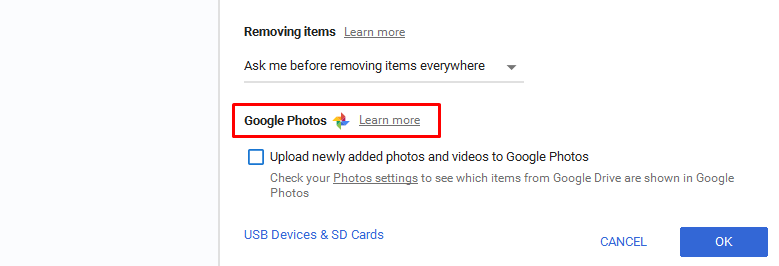
Soluzione 2: solo backup e sincronizzazione
- Avvia Google Foto dal tuo dispositivo e tocca "Menu".
- Seleziona "Impostazioni" e poi "Backup e sincronizzazione". Qui è dove puoi regolare le tue impostazioni per correggere l'errore di backup di Google Foto.
-
- Controlla di aver effettuato l'accesso con l'account corretto
- Seleziona "Dispositivo di backup" per controllare le cartelle abilitate per il backup automatico in Google Foto. Verifica se hai attivato il backup di Google Foto per le tue cartelle, perché in caso contrario, le tue foto e i tuoi video non verranno sottoposti a backup su Google.
- Le tue foto sono state caricate in alta qualità per avere spazio di archiviazione illimitato sul tuo account Google Foto.
Soluzione 3: abilita il backup di Google Foto tramite connessione Wi-Fi o utilizza semplicemente la rete mobile
La realtà è che alcuni utenti non completano il backup di Google Foto una volta che le loro foto di Google sono autorizzate in modalità dati cellulare.
- Per utenti Android. Avvia Google Foto e poi procedi come segue.
- Menu> Impostazioni> Backup e sincronizzazione, poi in Backup dati cellulare, basta attivare i pulsanti per il backup di foto e video con i dati mobili.
- Per utenti iPhone. Vai alle tue Impostazioni, poi scorri verso il basso per individuare Google Foto, tocca l'applicazione. Da lì, seleziona Dati wireless e WLAN e Dati cellulare.
Soluzione 4: svuota la cache e cancella i dati dell'applicazione
Se Google Foto dice che sei bloccato con il "facendo il backup di 1 di xxx" o se dice "controllo degli elementi per il backup" o "preparazione delle foto", puoi provare a cancellare la cache o i dati dell'app da Google Foto e Google Play Services.
- Per gli utenti di telefoni Android, tocca "Impostazioni", poi "App", "Foto", apri "Archiviazione" e seleziona "Cancella dati e Cancella cache.
- Per gli utenti di iPhone o iPad, basta selezionare "Impostazioni", po andare su "Generale" e poi su "Archiviazione iPhone", scegli "Google Foto" e poi "Elimina app". Dopodiché, puoi semplicemente reinstallare l'applicazione sul tuo dispositivo mobile.
Soluzione 5: disinstalla gli aggiornamenti di Google Foto
Un modo che puoi fare se hai un problema con Google Foto è disinstallare tutti gli aggiornamenti di Google Foto. Questo processo può funzionare solo per gli utenti di dispositivi Android.
- Apri Impostazioni, App, e poi Foto
- Seleziona l'icona dei tre punti che si trova nell'angolo in alto a destra dello schermo, poi scegli Disinstalla aggiornamenti.
Soluzione 6: carica le tue foto e i tuoi video manualmente
Se il backup di Google Foto si è bloccato durante il caricamento di nuove foto e video, puoi semplicemente caricarli manualmente. Ecco come:
- Per gli utenti Android, trova una foto dalla tua galleria di cui desideri eseguire il backup su Google Foto, tocca l'icona per caricarla su Google Foto
- Per gli utenti di iPhone o iPad, apri semplicemente Google Foto e seleziona una foto o un video di cui desideri eseguire il backup. Seleziona l'icona a tre punti e poi tocca Backup
Soluzione 7: riavvia il dispositivo, aggiungi di nuovo l'account Google o reinstalla
Per risolvere backup lento e bloccato di Google Foto attraverso questo modo:
- Fai riavviare il tuo dispositivo
- Rimuovi il tuo account Google e poi rimettilo di nuovo
- Disinstalla le tue foto di Google e installa quello aggiornato.
Parte 3. Il migliore software alternativo per il backup di Google Foto
Molti utenti del backup di Google Foto stanno davvero riscontrando che il loro backup non funziona e la parte triste qui è che Google sembra non fare nulla.
Fortunatamente, esiste un modo alternativo per eseguire il backup di foto e video - utilizzare un software affidabile e potente. Questo è FoneDog Toolkit - Backup e ripristino dei dati Android.
Il software FoneDog può eseguire il backup selettivo dei dati Android sul computer. Questo programma consente anche di eseguire il backup delle app e dei suoi dati. Supporta anche quasi tutti i dispositivi mobili Android.
Inoltre, è anche molto sicuro da usare e facile perché solo tu sarai in grado di accedere ai tuoi dati e nessun dato verrà sovrascritto usando questo programma.
La cosa migliore è che puoi scaricarlo ora e ottenere una versione di prova gratuita.
Scarica gratis Scarica gratis
Con questo software puoi facilmente sbarazzarti di problemi come la lentezza, il lagging e l'incapacità di sincronizzare i dati con Google Foto!
Passo 1: avvia FoneDog e abilita il debug USB
Avvia il programma FoneDog e scegli il modulo Backup & Ripristino dei Dati Android. Collega il tuo dispositivo mobile utilizzando un cavo USB al computer. Devi assicurarti di aver abilitato il debug USB sul tuo dispositivo.

Passo 2: seleziona l'opzione di backup
FoneDog Toolkit controllerà tutti i tuoi file dal tuo dispositivo Android ma non preoccuparti perché sarai comunque in grado di selezionare selettivamente i tuoi dati di cui desideri eseguire il backup.
Leggi anche:
Backup e ripristino di SMS Android
Come recuperare la cronologia delle chiamate cancellate da Google Nexus
Passo 3: seleziona i dati di cui desideri eseguire il backup
Da qui, scegli "Galleria" perché è qui che si trovano le tue foto e scegli "Video" per selezionare i video registrati dal tuo telefono Android. (Non utilizzare il tuo dispositivo Android e non disconnettere o eliminare nulla durante l'intero processo.)
Clicca su OK per fare il backup.

Se vuoi ripristinare i file di backup
Quando fai clic sul pulsante "Ripristino dei dati del dispositivo", Il programma visualizzerà i file dall'ultimo backup per impostazione predefinita. Puoi anche scegliere altri file di backup sul software.
Devi scegliere il tipo di dati che desideri ripristinare sul tuo dispositivo. Seleziona i file che desideri recuperare e fai clic su "Ripristina" per avviare il processo.
Ti verrà chiesto di confermare il processo di ripristino. Clicca su "OK" per la tua autorizzazione. L'intero processo richiede solo pochi minuti. Non scollegare il telefono Android o aprire alcun software di gestione del telefono Android. Al termine, FoneDog Toolkit ti avviserà.
Conclusione
Google Foto Backup è uno dei modi migliori per eseguire il backup di foto e video dal tuo dispositivo mobile Android.Tuttavia, ci sono tendenze che questa applicazione venga interrotta o non funzioni.
Fortunatamente, FoneDog ha creato un modo per eseguire il backup di foto e video sul computer senza utilizzare il backup di Google Foto.
Questo fantastico software ti aiuta ad eseguire il backup dei messaggi di testo, contatti, Registro chiamate, fotografie, video, audio e documenti, ecc. Supporta oltre 8000 dispositivi Android. Ti consente anche di selezionare selettivamente i tuoi dati e puoi anche visualizzarli in anteprima.
Se incontri "backup lento e bloccato di Google Foto", puoi scaricare e provare gratis FoneDog Toolkit - Backup e ripristino Android dal nostro sito Web ufficiale FoneDog.
Scarica gratisScarica gratis
Speriamo che questa guida ti aiuti a risolvere il problema "backup lento e bloccato" di Google Foto!



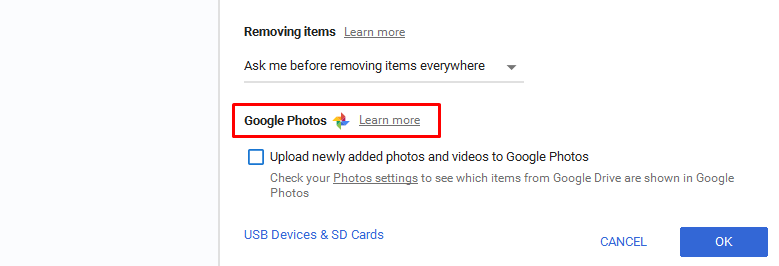


/
/